お風呂スマホも快適に!?11ac対応の中継機で電波環境を改善
2016年10月30日 09時00分更新
 |
|---|
| ↑TP-LINKの無線LAN中継器『RE200』。実売価格は4000円前後。 |
筆者はiPhone 7 Plusを購入して以来、防水防塵対応をいいことに、お風呂場に持ち込んでいじくりながら入浴している。手が濡れていると、Touch IDが使えないとか、タッチ操作がイマイチで「ポケモンGO」はやりにくい(風呂に入ってやるなという話もある)といった問題はあるものの、Facebookを見たり、動画を観たりする程度なら十分楽しめるので、ついつい長湯してしまいがちだ。
そんなお風呂スマホにもひとつ難点がある。自宅に設置しているWiFiの電波がちょっと弱いのだ。ルーターを設置した場所から9m以上離れている上、入浴中は扉を閉めてしまうので、電波の入りが悪くなってしまう。軽量鉄骨住宅というのも多少影響していると思う。かと言って、扉をバーンと開け放ってお風呂に入るのも何だし、ルーターの位置を変更するのも無理なため、いかんともしがたい状況だ。
そういうときに便利なのが、ルーターの電波を中継する無線LAN中継機。今回はIEEE801.11acに対応し、5GHzと2.4GHzの同時接続も可能なTP-LINKの無線LAN中継機『RE200』をメーカーにお借りして、お風呂スマホを快適にできるか試してみた。
 |
|---|
| ↑パッケージ。保証は3年間と長めなのが嬉しい。 |
 |
|---|
| ↑本体。表面が凝った加工になっていて、デザイン的にはグッド。 |
パッケージには本体のほか、取扱説明書とLANケーブルが同梱されている。本体は65.8(W)×75.2(D)×110.0(H)mm。コンセントに直接挿して利用するタイプで、壁から37.8mmほど出っ張る。WPSボタンとリセットボタンのみがあり、WPS対応のルーターならボタンひとつで設定が完了する手軽さだ。
底の部分には有線LANのコネクターが用意されており、有線LANに対応しているものの無線LAN機能のない機器に接続することで、テレビやゲーム機をワイヤレス化できる。PCでももちろんいいのだが、ギガビットイーサではなく100メガビットなので、光回線を利用している人にはあまりオススメしない。
 |
|---|
| ↑底面に有線LANコネクターがあり、無線LANコンバーターとして利用できる。 |
中継機の設置は、無線LANルーターからの電波が届くギリギリの場所だとあまり効果がなく、かと言ってルーターに近づけすぎても意味がない。ルーターからの電波がある程度強く、かつ届く範囲を広げるベストなポジションが理想ではあるが、ちょうどその位置にコンセントがない場合もあるだろう。そんな場合は、延長コードを活用して設置場所を調整するのもひとつの手だ。
さっそくコンセントに挿して設定を始めた。先ほど紹介したようにWPSボタン一発で完了するならラクじゃん、と思っていたら、2.4GHzのランプしか点かず、5GHzのランプが点かない。取り扱い説明書を読んでみると、ルーターによっては両方うまく設定できないことがあると書かれており、どうやら該当機種に当たってしまったようだ。こうした場合は、手動で設定する必要がある。ちなみに筆者が使っているルーターは、NTT東日本供給の『RT-500KI』。同じモデルを使っている場合は、手動設定してほしい。
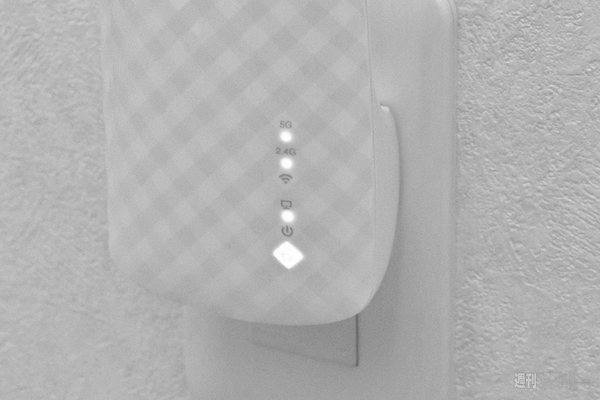 |
|---|
| ↑本体のランプ。 |
手動設定はiPhoneで行なった。まずはWi-Fi設定で中継器の電波を探す。特にセキュリティーはかけられていないので、接続したらブラウザーを起動。すると認証画面が現われて、初期設定のIDとパスワードで入ると、設定画面になる。あとは、2.4GHzと5GHzの電波を別々に探して、接続したいSSIDを選択。セキュリティーのパスワードを入力し、再起動すれば設定は完了する。バスワードを入力するのはめんどうだが、ウィザード形式で次々進んでいくだけなので、比較的ラクだった。
 |
|---|
| ↑中継機に接続し、ブラウザーを立ち上げると、認証画面に。 |
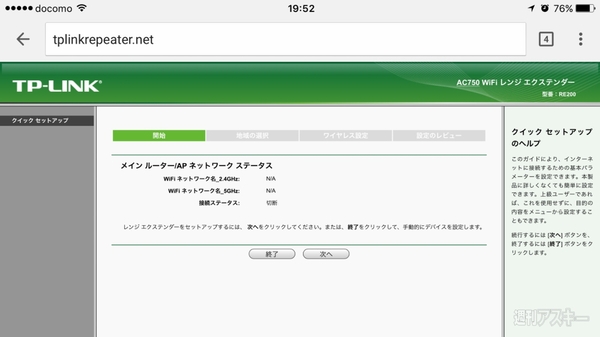 |
|---|
| ↑認証されると設定画面が現われる。 |
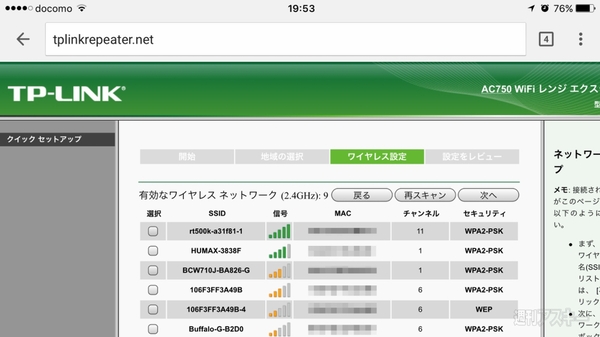 |
|---|
| ↑まず2.4GHz帯のWi-Fiの設定。iPhoneでは表示されない電波も拾っていた。 |
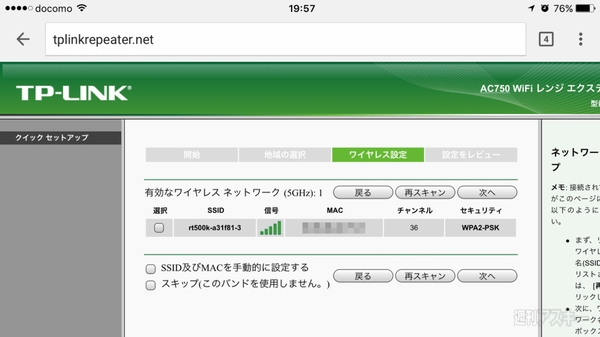 |
|---|
| ↑続いて5GHz帯のWiFiの設定。余談だが、2.4GHz帯はあんなに多いのに、5GHz帯はうちだけ。意外と5GHz帯は使われていないようだ。 |
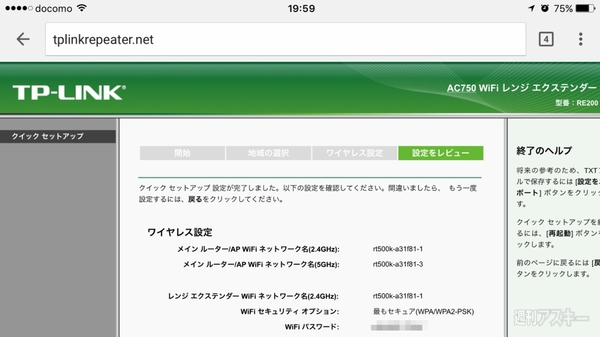 |
|---|
| ↑すべての設定が終わったら再起動。これで設定は完了だ。 |
設定完了後、Wi-Fiへ接続しようと思いiPhoneの設定を開いてみたが、中継機のSSIDが表示されない。実はこの中継機、いつも使っているSSIDのまま、シームレスで利用できるのだ。これはすばらしい。ちなみにWi-Fiの接続は、電波の接続が切れると別の電波を探して接続する。iPhoneを家の中で持ち歩いて使っても電波を意識しないで済むのは非常にいい。
中継機がどのくらいの効果があるのか、お風呂場で計測してみた。中継器は、ルーターから5mほどの位置に設置。まず『電波強度チェッカー』アプリで見てみると、2つの電波が表示され、中継機のほうが近いぶん電波は強い。iPhoneで接続してアンテナを見ていると、電波強度が弱くなると自動的に接続が変わるようだ。
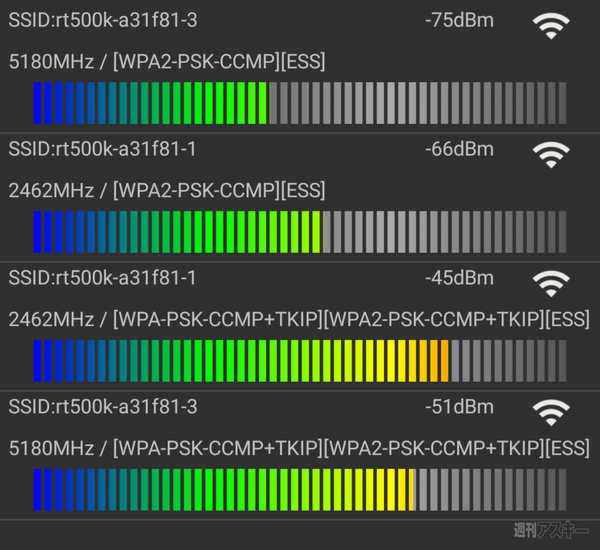 |
|---|
| ↑『電波強度チェッカー』で風呂場での電波強度を計測。上がルーターで、下が中継機の電波強度。2.4GHz帯も5GHz帯も大きく上回っている。 |
速度の方はというと、Speedtest.netを使って計測してみたが、結果から言うと中継機を介したほうが遅いという結果になった。サーバーや通信状況に左右されるので一概には言えないが、考えられる原因としては、アンテナの本数が中継機は1本、ルーターは2本で通信しているため、瞬間的な最大速度では負けてしまうのではないだろうか。
とはいえ、電波が強くなったぶん通信は安定する。動画をストリーミングしているときなどはふらふらと速度が安定せず、途中で途切れたりするよりはある程度の速度で安定してくれていたほうがいい。また、この中継機によって確実に電波の範囲を広げられることがわかった。このことから、2階、3階建ての戸建ての場合、フロアごとに設置すれば、どの階でもWi-Fiが使えるはず。しかもSSIDは同じだから、場所によって接続し直す必要もない。
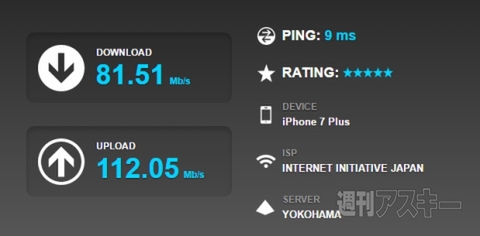 |
|---|
| Speedtest.netにて5GHz帯でのベンチ。左が中継機あり、右がなし。下りは同程度だったが、上りは中継機なしのほうが速かった。 |
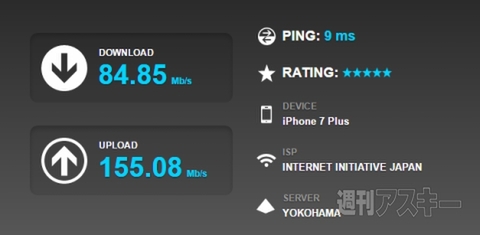 |
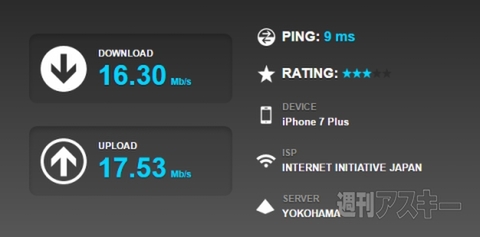 |
|---|
| Speedtest.netにて2.4GHz帯でのベンチ。左が中継機あり、右がなし。下りはかなり差が出る結果に。 |
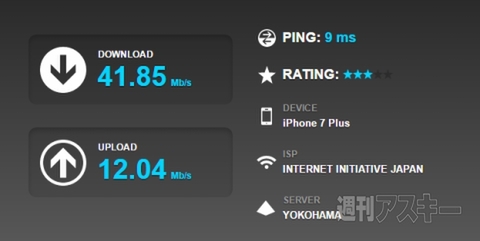 |
というわけで、使い勝手はストレスなし。今までWi-Fiに接続してきた機器の設定は変更しなくても利用できるので、中継器の設定と設置場所さえ決めてしまえば中継機の存在を忘れてしまうほどだ。実売価格は4000円前後とかなりお手ごろなので、家中どこでもWiFiを利用したい人は一考の価値あるアイテムだろう。
■関連サイト
『RE200』製品ページ
週刊アスキーの最新情報を購読しよう
本記事はアフィリエイトプログラムによる収益を得ている場合があります





